Ports forwarden voor PS4 om online Games te spelen
De PlayStation 4 is een prachtige console, het is top van de lijn met hele lijnen van exclusives, first person shooters en sportspellen, maar de meeste van deze games zijn veel leuker als je met vrienden speelt, dezelfde console gaming, vaak bekend als couch co-op, zijn zeer beperkt geworden in de nieuwe generatie consoles, maar je kunt online spelen met je vrienden over de hele wereld. Vandaag laten we u de ins en outs van online gaming in de PlayStation 4 zien, hoe u uw wifi kunt instellen en eventuele problemen met het oplossen van problemen waarmee u te maken kunt krijgen.,
We gaan door het proces van het opzetten van poorten om online te spelen op uw PlayStation 4.
eerst moeten we ervoor zorgen dat je een statisch IP hebt in je PlayStation, om een statisch IP in je instellingen te krijgen, en dan Netwerk.
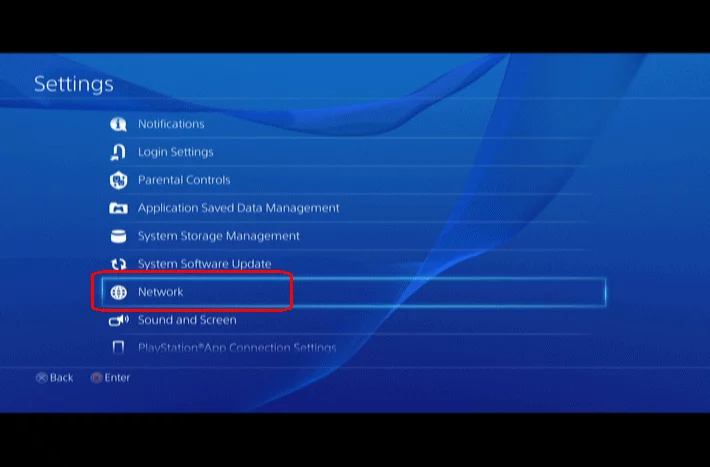
Kies beeld verbindingsstatus,u wordt gevraagd met een venster met uw IP-adres, primaire DNS, secundaire DNS, standaard gateway en subnetmasker, schrijf al deze nummers op omdat we ze later nodig zullen hebben.,
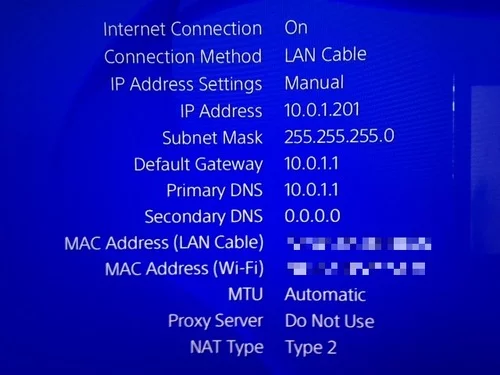
kies annuleren en ga terug naar het menu waar u eerder was, kies nu” internetverbinding instellen”, Dan WiFi of LAN afhankelijk van uw type verbinding, kies Aangepast dan handmatig, stel uw IP-adres in, Stel het normaal gesproken in op 192.168.1.100., Schrijf uw IP-adres op een stuk papier en stel vervolgens het subnetmasker, primaire dns, standaard gateway en secundaire dns in op wat u eerder hebt opgeschreven, als u klaar bent, drukt u op Volgende, op het MTU-scherm, kiest u automatisch en vervolgens op het Proxy-scherm, kiest u niet gebruiken en selecteert u internetverbinding testen om ervoor te zorgen dat alles in orde is.

om de poorten in te stellen, wordt dit gedaan op uw computer/laptop in plaats van op uw ps4.,
we gaan dit uitleggen in twee methoden, de eerste is een eenvoudige en generieke manier, maar het is minder veilig, de andere is een minder eenvoudige manier, maar het is toch veilig voor uw netwerk.
DMZ Method
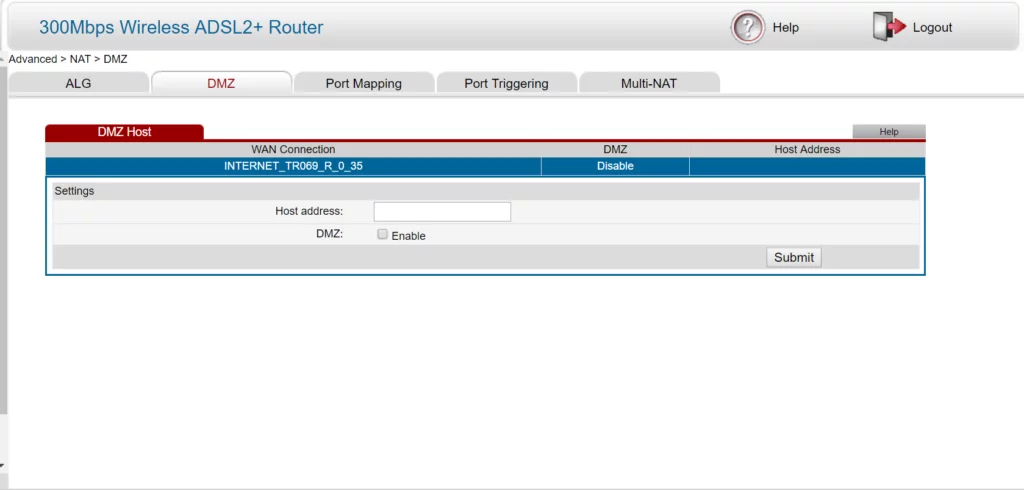
om deze methode uit te voeren, opent u de pagina van uw browser en gaat u naar de routerpagina, meestal door 192.168.1.1 of 192.168.0 in te typen.,1, Voer uw gebruikersnaam en wachtwoord in (als u deze pagina nog nooit eerder hebt gezien, zijn uw gebruikersnaam en wachtwoord waarschijnlijk admin, als ze niet uw internetbedrijf bellen en vragen om uw standaard gebruikersnaam en wachtwoord), eenmaal in de routerpagina selecteer DMZ, elke routerpagina is anders, sommige hebben DMZ rechtstreeks op de routerpagina, sommige moet u NAT-instellingen kiezen uit in het “Advanced” of “Firewall” menu. Typ je PS4 IP-adres in, druk vervolgens op” Enable DMZ ” en druk vervolgens op submit.,
PSN specifieke poorten
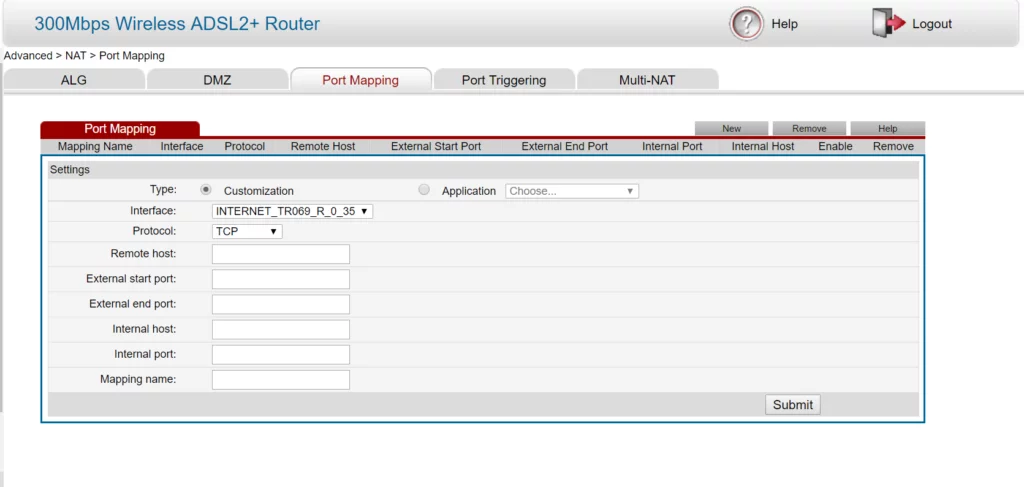
om dit te doen moet u ook de pagina van uw router openen, uw gebruikersnaam en wachtwoord invoeren, naar NAT-instellingen gaan in het menu “Advanced” of “Firewall”, dan op Port Mapping drukken, dit zal op elke pagina van de router anders zijn, maar u moet een TCP-poort instellen van 80, 443, 1935 en 3478-3480. en stel een UDP poort van 3478-3479. Als u niet weet hoe, Zoeken google voor “het instellen van poort voor uw router naam hier”.,
als je eenmaal klaar bent kun je weer online gamen op je PS4, zoals gewoonlijk, je kunt nu genieten van de enorme wereld van online gamen!















